|
|
|
|
| 下面给大家介绍的是招待费图标怎么用AI设计的方法,喜欢的朋友可以一起来学习哦! |
|
效果图: 
第1步、点击矩形工具,绘制矩形并进行倒圆角处理。 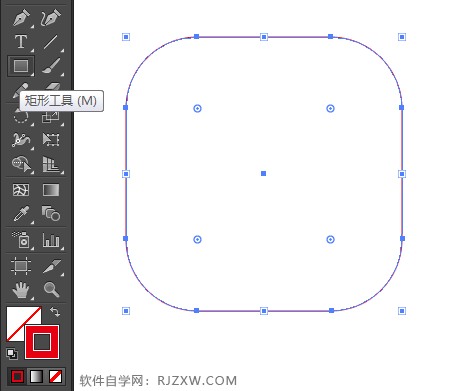
第2步、然后使用钢笔工具,绘制一个电池的图形。 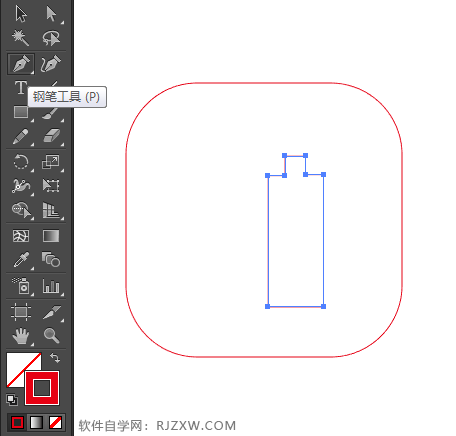
第3步、然后进行倒圆角处理,下面如下: 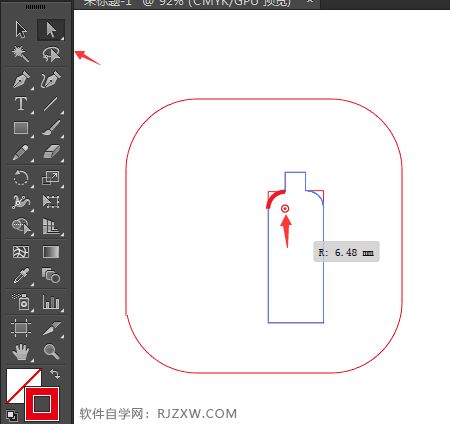
第4步、然后使用矩形绘制如下矩形设置。 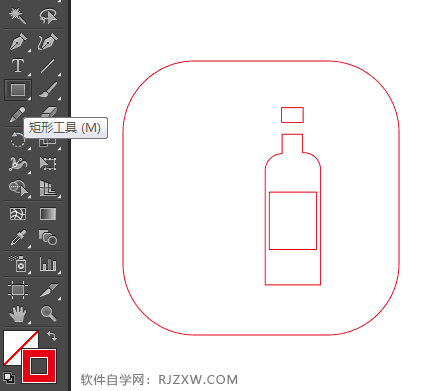
第5步、然后进行图形生成,生成下面图形如下: 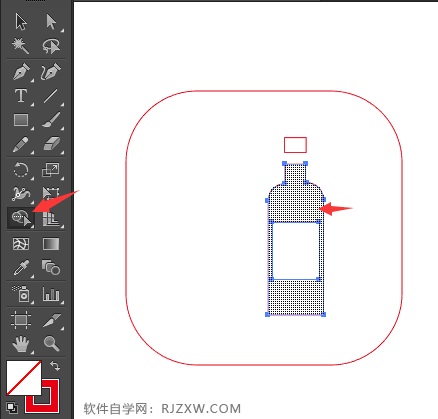
第6步、同样的方法,使用矩形绘制下面的图形。 
第7步、绘矩形进行倒圆角处理设置。 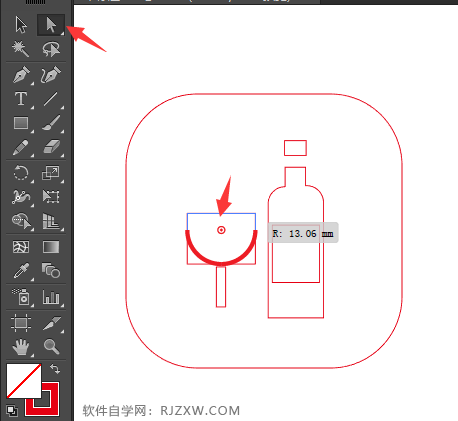
第8步、点击钢笔工具,绘制下面图形。 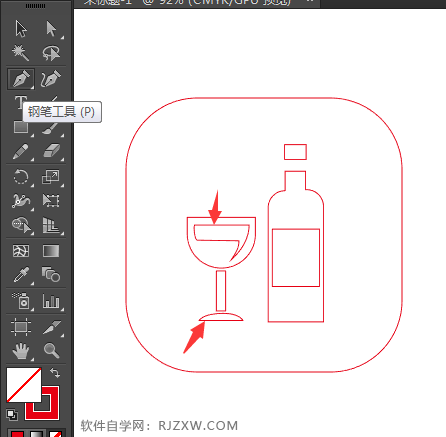
第9步、设置矩形填充深红色,里面的图形填充为白色。 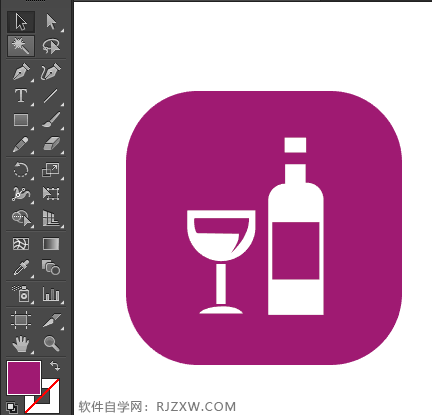
第10步、然后使用钢笔工具绘制下面图形。 
第11步、选择矩形与下面钢笔工具。进行生成图形。 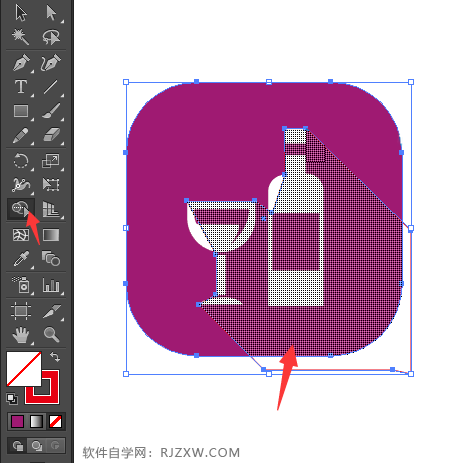
第12步、然后填充更深一些的红色。做为投影。  |